HL-4040CN
Perguntas frequentes e Solução de problemas |
Desinstalar os Drivers. (Mac OS X 10.6 ou Superior)
Siga as instruções abaixo.
NOTA: As telas podem diferir dependendo do sistema operacional usado e do seu equipamento Brother.
Se vários equipamentos Brother estiverem instalados no seu Macintosh e você quiser desinstalar apenas um dos drivers, é necessário desinstalá-los todos de uma vez e reinstalar os drivers dos equipamentos necessários. (Você não pode desinstalar o driver de um equipamento específico por conta própria).
Como desinstalar o Driver da Impressora e o Software de Configuração Remota (se aplicável):
-
Desconecte o cabo USB entre o Macintosh e o seu equipamento Brother.
-
Faça login como "Administrador".
-
Selecione Preferências do Sistema no Menu Apple.
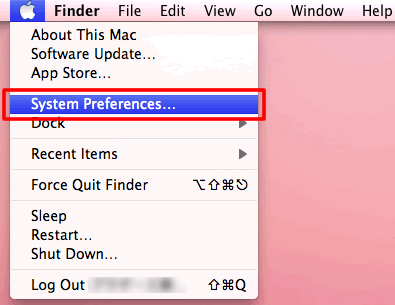
-
Clique no ícone Impressão e Fax, Impressão e Digitalização ou Impressoras e Scanners.
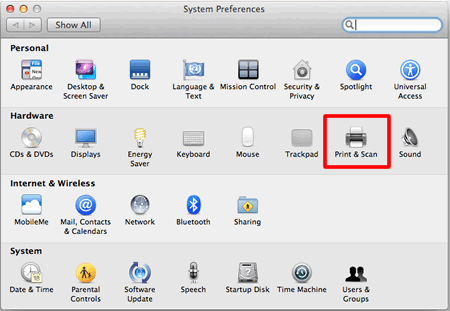
-
Selecione o equipamento e clique no botão " - " localizado abaixo da seção Impressoras.
* Se você não encontrar a impressora Brother, vá para o Passo 6.
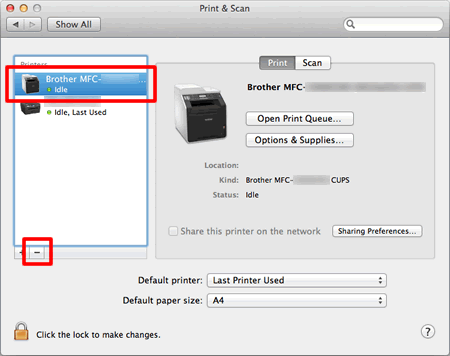
-
Repita o Passo 5 para todas as impressoras Brother instaladas e arraste a pasta Brother (Clique em Ir na barra do Finder , Computador => Macintosh HD => Biblioteca => Impressoras => Brother) para a Lixeira.
* Se você não encontrar a pasta Brother, vá para o Passo 7.
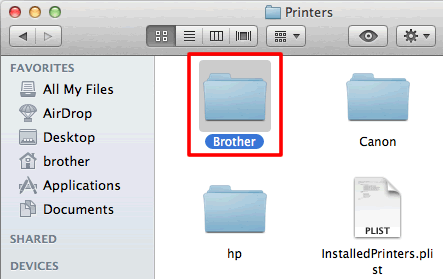
Se o ícone do disco rígido (ícone do Macintosh HD) não estiver na área de trabalho:
- Clique em Finder => Preferências....
- Na guia Geral, marque "Discos rígidos" em "Mostrar estes itens na área de trabalho:"
-
Feche a janela de Preferências do Finder.
Os ícones do seu disco rígido aparecerão na área de trabalho.
-
Clique em Ir na barra do Finder, Computador => Macintosh HD => Biblioteca => Impressoras => PPDs => Conteúdo => Recursos e arraste todos os arquivos Brother xxx-xxxx CUPS.gz e Brother xxx-xxxx.gz para a Lixeira.
* Se você não encontrar os arquivos Brother xxx-xxxx CUPS.gz e os arquivos Brother xxx-xxxx.gz, vá para o Passo 8.
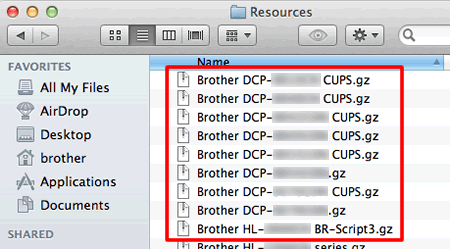
-
Esvazie a lixeira.
- Reinicie o Macintosh.
Como Desinstalar o Driver do Scanner:
-
Desconecte o cabo USB entre o Macintosh e o seu equipamento Brother.
-
Faça login como "Administrador".
-
Clique em Ir na barra do Finder, Computador => Macintosh HD => Biblioteca => Captura de imagem => Twain Data Sources.
-
Exclua o Brother TWAIN.ds e/ou Brother TWAIN2.ds .
* Se você não encontrar o arquivo Brother TWAIN.ds e Brother TWAIN2.ds, vá para o Passo 5.
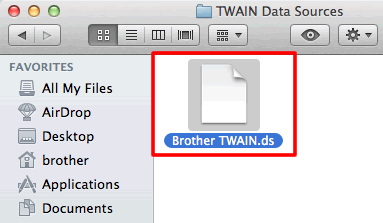
-
Em seguida, você precisa excluir o driver ICA.
Clique em Ir a partir da barra Finder , Computador => Macintosh HD => Biblioteca => Captura de imagem => Dispositivos. -
Exclua o Scanner Brother.
* Se você não encontrar o arquivo Brother Scanner, vá para o Passo 7.
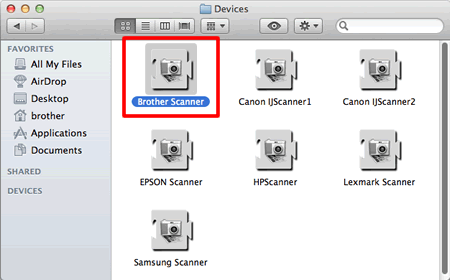
-
Esvazie a lixeira.
- Reinicie o Macintosh.
Se você precisar de assistência adicional, entre em contato com o atendimento ao cliente da Brother:
Modelos relacionados
DCP-1000, DCP-110C, DCP-130C, DCP-1602, DCP-1617NW, DCP-165C, DCP-7020, DCP-7040, DCP-7055, DCP-7065DN, DCP-8040, DCP-8045D, DCP-8060, DCP-8065DN, DCP-8070D, DCP-8080DN, DCP-8085DN, DCP-8112DN, DCP-8152DN, DCP-8157DN, DCP-9020CDN, DCP-9040CN, DCP-9045CDN, DCP-B7520DW, DCP-B7535DW, DCP-J105, DCP-J125, DCP-J140W, DCP-L2520DW, DCP-L2540DW, DCP-L3551CDW, DCP-L5502DN, DCP-L5602DN, DCP-L5652DN, DCP-L8400CDN, DCP-T300, DCP-T310, DCP-T500W, DCP-T510W, DCP-T700W, DCP-T710W, FAX-2820, HL-1112, HL-1202, HL-1212W, HL-1435, HL-1440, HL-2030, HL-2040, HL-2070N, HL-2130, HL-2140, HL-2170W, HL-2240, HL-2270DW, HL-3040CN, HL-3140CW, HL-4040CDN, HL-4040CN, HL-4070CDW, HL-4150CDN, HL-5140, HL-5240, HL-5250DN, HL-5280DW, HL-5340D, HL-5350DN, HL-5370DW/HL-5370DWT, HL-5452DN, HL-5472DW, HL-5472DWT, HL-6050DN, HL-6182DW, HL-6182DWT, HL-7050, HL-7050N, HL-B2080DW, HL-L2320D, HL-L2360DW, HL-L3210CW, HL-L5102DW, HL-L5202DW, HL-L6202DW, HL-L6402DW, HL-L8350CDW, HL-L8360CDW(T), HL-T4000DW, MFC-4800, MFC-6800, MFC-7220, MFC-7360N, MFC-7420, MFC-7440N, MFC-7460DN, MFC-7820N, MFC-7840W, MFC-7860DW, MFC-8440, MFC-8480DN, MFC-8512DN, MFC-8712DW, MFC-8840DN, MFC-8860DN, MFC-8890DW, MFC-8912DW, MFC-8952DW, MFC-8952DWT, MFC-9010CN, MFC-9320CW, MFC-9330CDW, MFC-9340CDW, MFC-9440CN, MFC-9460CDN, MFC-9700, MFC-9800, MFC-9840CDW, MFC-J200, MFC-J430W, MFC-J4310DW, MFC-J4510DW, MFC-J5910DW, MFC-J6510DW, MFC-J6520DW, MFC-J6545DW(XL), MFC-J6710DW, MFC-J6720DW, MFC-J6920DW, MFC-J6935DW, MFC-J6945DW, MFC-L2700DW, MFC-L2720DW, MFC-L2740DW, MFC-L2750DW(XL), MFC-L3750CDW, MFC-L5702DW, MFC-L5802DW, MFC-L5902DW, MFC-L6702DW, MFC-L6902DW, MFC-L8600CDW, MFC-L8610CDW, MFC-L8850CDW, MFC-L8900CDW, MFC-L9570CDW, MFC-T4500DW, MFC-T910DW
